Photoshop调出花景婚片唯美的粉色调(2)
来源:PS联盟
作者:Sener
学习:700人次
1、打开原图素材,创建通道混合器调整图层,对红,绿,蓝进行调整,参数设置如图1 - 3。确定后用黑色画笔把人物部分擦出来,这一步是调整背景颜色,效果如图4。
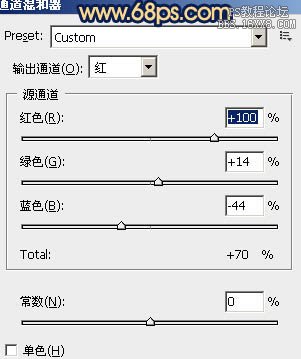
<图1>
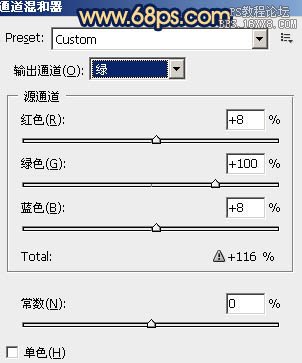
<图2>
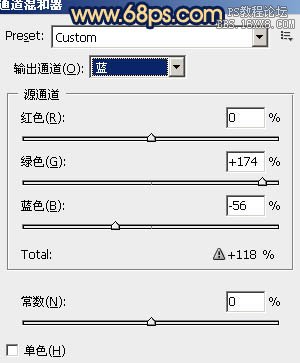
<图3>

<图4>
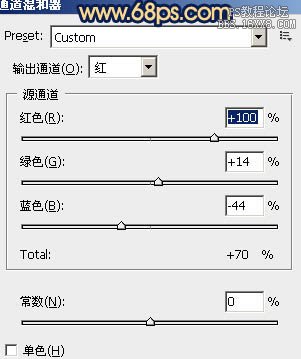
<图1>
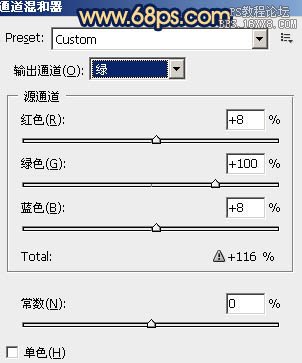
<图2>
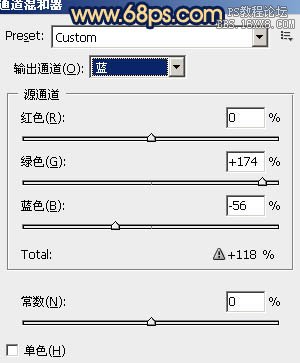
<图3>

<图4>
学习 · 提示
相关教程
关注大神微博加入>>
网友求助,请回答!







